1 INDEX 1 AVANT DE DEMARRER ......................................................................... 4 1.1 CONSIGNES DE SECURITE ................................................................................ 4 1.2 CARACTERISTIQUES PRINCIPALES ...................................................................... 5 1.3 ACCESSOIRES.................................................................................................. 5 1.4 TELECOMMANDE............................................................................................. 6 2 CONNECTIQUE ET CONTROLES ....................................................... 8 3 INSTALLATION..................................................................................... 9 3.1 BRANCHEMENTS.............................................................................................. 9 3.2 PREMIERE MISE EN ROUTE .............................................................................. 10 4 UTILISATION QUOTIDIENNE .............................................................11 4.1 SELECTION DES CHAINES ............................................................................... 11 4.2 LISTE DES CHAINES ........................................................................................ 11 4.3 VOLUME SONORE ......................................................................................... 12 4.4 TOUCHE INFO ............................................................................................ 12 4.5 SELECTION DE LA BANDE SON ....................................................................... 12 4.6 CHAINES FAVORITES ...................................................................................... 13 4.7 SOUS-TITRES ................................................................................................. 13 4.8 GUIDE ELECTRONIQUE DES PROGRAMMES (EPG)........................................... 14 4.9 TELETEXTE ..................................................................................................... 15 4.10 FONCTION AIDE .......................................................................................... 15 4.11 J’AI OUBLIE MON MOT DE PASSE (CODE PIN) ................................................. 15 4.12 PROGRAMMER UN TIMER D’AFFICHAGE .......................................................... 16 4.13 SUPPRIMER UN TIMER (PROGRAMMATEUR) ...................................................... 16 5 LIRE UN FICHIER MULTIMEDIA ...........................................................17 6 DESCRIPTION DES MENUS ................................................................18 6.1 MENU PRINCIPAL ........................................................................................... 18 6.2 MENU EDITION DES CHAINES ........................................................................ 18 6.3 MENU INSTALLATION ..................................................................................... 21 6.4 MENU REGLAGES SYSTEME ............................................................................ 22 6.5 MENU OUTILS .............................................................................................. 26 6.6 MENU JEUX................................................................................................... 27 6.7 MENU MULTIMEDIA ....................................................................................... 27 7 EN CAS DE PROBLEME .......................................................................32 8 CARACTERISTIQUES TECHNIQUES ....................................................33 9 SAV ET FABRICANT .............................................................................34 10 AMELIORER VOTRE ETIMO STL ..........................................................34 11 GARANTIE ..........................................................................................34 12 CONFORMITE ....................................................................................35 2 ANNEXE A. ANNEXE B. ANNEXE C. ANNEXE C.1. ANNEXE C.2. ANNEXE C.3. LISTE EMETTEURS TNT ET CANAUX /FREQUENCES .............35 4:3 ET 16:9: EXPLICATIONS .................................................36 EXPLICATIONS GENERALES ..................................................37 FONCTIONNEMENT D’UN TELEVISEUR (TV) ...................................... 37 FONCTIONNEMENT D’UN MAGNETOSCOPE/DVD-R ...................... 38 UTILISATION D’UN ADAPTATEUR TNT .............................................. 38 3 1 Avant de démarrer 1.1 Consignes de sécurité Veuillez lire attentivement ce manuel et plus particulièrement les consignes de sécurité ci-dessous avant de procéder à l’installation de votre adaptateur. Veuillez lire complètement ce manuel avant de démarrer l’installation. N’ouvrez jamais l’appareil. Si nécessaire, confiez votre équipement à un réparateur spécialisé. Placez l’adaptateur dans un endroit sec et correctement ventilé. Ne le posez pas sur un objet mou tel que tapis ou mousse. Ne manipulez pas l’appareil ou les câbles avec les mains mouillées ou dans une atmosphère humide. Quand vous n’utilisez pas votre adaptateur pendant une longue période (vacances par exemple), débranchez-le du secteur. Ne posez aucun objet sur votre adaptateur. Si celui-ci doit être installé dans un meuble, prévoyez au moins 6 cm d’espace libre au-dessus. Ne posez jamais d’objets lourds sur l’adaptateur, même s’il n’est pas en service. Ne posez jamais de récipient contenant un quelconque liquide à proximité ou sur le adaptateur. Déplacer l’adaptateur depuis un endroit froid vers un endroit chaud peut faire apparaître de la condensation. Dans ce cas, attendre deux heures pour que la condensation puisse s’évacuer totalement. 4 1.2 Caractéristiques principales Adaptateur TNT HD simple tuner, pour recevoir les programmes gratuits diffusés sur le réseau de Télévision Numérique Terrestre Français en Haute définition. Fréquence d’entrée: 47~860 MHz avec sortie antenne (bande UHF, VHF, S et Z). Installation facile et rapide, facilité d’utilisation. Numérotation automatique des chaînes (LCN) selon l’ordre défini par le Conseil Supérieur de l’Audiovisuel (CSA). Fonction AIDE (SOS). Sous-titres. Télétexte. Guide des programmes sur 6 jours (EPG), si transmis par la chaîne. Alimentation antenne 5V avec protection contre les court-circuits. Prise HDMI : affichage sur écran haute définition jusqu'à 1080p. Prise péritel : affichage sur TV avec résolution 576i, CVBS (composite) ou RGB. Fonction MultiMedia : Lecture des fichiers vidéo du type : MKV, AVI, MP4, MPG 12-4, VOB (gestion des pistes audio), TS (.ts), des fichiers musicaux du type : MP3, OGG, WAV, FLAC et photos : JPEG, BMP. Port USB 2.0 (supporte du format FAT32 et NTFS) Taille d’écran : 4:3 ou 16:9. Alimentation 220-240V/50 Hz. Basse consommation : <0,5W en veille, 6W en fonctionnement. Compatibilité : DVB-T/MPEG-4. Timer : Possibilité de programmer 16 timers d’affichage. Liste de Favoris : créez jusqu'à 8 listes de favoris 1.3 Accessoires 2xPiles LR03/AAA Notice Télécommande 5 1.4 Télécommande 1.4.1 Mise en place des piles Ouvrez la trappe à piles et insérez deux piles 1,5V de type LR03 (AA). Prenez soin de les placer dans le bon sens comme indiqué par la sérigraphie. Fermez la trappe. Si vous changez les piles, changez les deux en même temps. Ne jamais mettre une pile usée avec une neuve, vous risqueriez de réduire considérablement les performances de la neuve. Retirez les piles lors de périodes prolongées sans utilisation. REMARQUE : Les piles, y compris celles qui ne contiennent aucun métal lourd, ne doivent pas être jetées avec les ordures ménagères. Veuillez vous débarrasser des piles usagées d’une façon ne présentant aucun danger pour l’environnement. Renseignez-vous sur la réglementation en vigueur dans votre région à ce sujet. 1.4.2 Angle et distance de fonctionnement La télécommande transmet par infrarouge. Prenez soin durant l’utilisation de bien orienter la télécommande en direction du capteur de l’ETIMO STL. Si ce capteur est couvert ou qu’un objet se trouve en travers de ce signal alors la télécommande ne marchera pas. Si le capteur de l’ETIMO STL est dirigé en direction d’une source de lumière trop importante, la qualité du signal sera mauvaise si ce n’est inexistant. Réorientez alors votre récepteur. 6 1.4.3 Description des touches de la télécommande L’accès aux différentes fonctions et menus s’opère depuis la télécommande : 7 2 Connectique et contrôles Face avant : Face arrière : 8 3 3.1 Installation Branchements Entrée «ANT IN» : A connecter à votre antenne «râteau» de votre toit, à votre antenne d’intérieur ou à votre arrivée d’antenne si vous êtes câblé. Sortie «ANT OUT» : Branchement facultatif. A relier directement à votre TV si vous désirez regarder les chaînes TNT réceptionnées par votre TV alors que l’ETIMO STL est en veille. Sortie « HDMI », péritel «TV»»: Si vous possédez un TV LCD haute définition équipé de prise(s) « HDMI », veuillez uniquement utiliser la prise « HDMI » pour ainsi profiter de la qualité vidéo numérique haute définition. La prise « HDMI » permet d’obtenir la meilleurs qualité d’image, la prise péritel « TV » est à utiliser si votre TV n’est pas équipé de prise HDMI ou pour relier un enregistreur externe. REMARQUE : Ne raccordez pas l’ETIMO STL au secteur avant d’avoir raccordé tous vos équipements selon le schéma ci-dessus. Insérez les piles dans la télécommande en respectant les polarités. Branchez la prise secteur de l’ETIMO STL. 9 3.2 Première mise en route Lorsque vous branchez votre ETIMO STL pour la première fois, un écran semblable à celui représenté ci-contre s’affiche sur votre TV. Si ce n’est pas le cas alors: 1. Vérifiez les branchements. 2. Vérifiez que votre ETIMO STL est allumé (Si la LED est rouge alors appuyez sur le bouton de mise en marche). 3. Assurez-vous d’avoir sélectionné la bonne entrée (HDMI ou Péritel) de votre TV. 4. Appuyez sur la touche MENU de la télécommande de l’ETIMO STL pour essayer d’afficher le menu. Si le Menu principal s’affiche alors appuyez sur la touche SOS et effectuez une réinitialisation des paramètres. 3.2.1 Lancer la recherche automatique 1. Vérifiez tous vos branchements (Voir paragraphe §3.1p9). 2. Appuyez sur de votre télécommande pour sélectionner le pays et les autres paramètres. 3. Descendez sur « OK » est appuyez sur la touche OK puis patientez que la recherche des chaînes soit totalement terminée (voir ci-dessous). Cela peut prendre quelques minutes : Radios trouvées. (A ce jour aucune radio n’est diffusée sur le réseau hertzien TNT français, seul les réseaux câblés proposent des radios Barre de numériques.) progression Chaînes trouvées Fréquences parcourues Note 1: si vous constatez que vous n’avez pas la totalité des chaînes de la TNT alors recommencez l’opération de recherche automatique des chaînes (touche « menu » puis dans « Installation » sélectionnez « Recherche Automatique » puis appuyez sur OK pour relancer la recherche automatique). Note 2 : Des mises à jour logiciel sont régulièrement disponibles, celles-ci peuvent résoudre des problèmes de réception. Rendez-vous sur le site www.cgvforum.fr dans la rubrique mise à jour pour télécharger la dernière version de logiciel et profiter ainsi des toutes dernières améliorations de l’ETIMO STL. 10 4 Utilisation quotidienne 4.1 Sélection des chaînes Pour afficher la chaîne TNT que vous désirez regarder, utilisez les touches CH▲/CH▼ de la télécommande (affichage de la chaîne suivante/précédente) ou encore taper directement le numéro de la chaîne en vous servant du pavé numérique de la télécommande. A chaque changement de chaîne un bandeau vous donnant des informations sur la chaîne en cours de visualisation apparaît dans le bas de l’écran pendant quelques secondes puis disparaît automatiquement. Programme courant (heure de début, de fin et titre). Nom de la chaîne Date Heure courante Age limite Indicateur d’EPG Numéro de la chaîne Indicateur télétexte Programme suivant (heure de début, de fin et titre). 4.2 Indicateur favoris Indicateur sous titres Liste des chaînes Lorsque vous visualisez une chaîne, appuyez sur la touche OK de la télécommande pour accéder à la liste des chaînes (voir ci-contre). Vous pouvez alors utiliser les touches: ► et ◄ pour passer de TV aux Favoris ou aux radios (ne fonctionne pas si vous n’avez aucune radio ou liste de favoris). ▲ et ▼ pour sélectionner une chaîne dans la page courante. OK pour afficher la chaîne couramment sélectionnée. EXIT ou une seconde fois sur OK pour quitter la liste des chaînes. 11 4.3 Volume sonore Lorsque vous visualisez une chaîne, vous pouvez utiliser les touches VOL► et VOL◄ pour augmenter ou baisser le volume sonore. 4.4 Touche INFO Lorsque vous visualisez une chaîne, vous pouvez appuyer sur la touche INFO de la télécommande pour afficher le bandeau d’information (cf. §4.1 p11). Un deuxième appui sur la touche INFO donne accès à une fenêtre d’information supplémentaire sur le programme en cours. Enfin, un troisième appui sur la touche INFO ouvre une fenêtre d’information technique sur le canal de la chaîne. Enfin, un quatrième appui sur la touche INFO ferme toutes les fenêtres. 4.5 Sélection de la bande son Lorsque vous visualisez une chaîne, vous pouvez accéder à la sélection de la bande son en appuyant sur la touche VERTE de la télécommande. La fenêtre ci-contre s’affiche. A partir de cet écran vous pouvez utiliser les touches : ▲ et ▼ pour sélectionner la langue ► et ◄ pour sélectionner le mode audio. Nota : Les bandes son disponibles dépendent de la chaîne TNT en cours de visualisation. Vous pourrez, lorsque la chaîne le diffuse, disposer de plusieurs types de bandes son : Française, version originale et audio description, Dolby Digital, étrangère, etc. ATTENTION, certaines chaînes montrent que plusieurs pistes audio sont disponibles alors que lorsque vous les sélectionnez, vous ne constatez aucun changement, ou que le changement attendu ne correspond pas à celui souhaitez. Ce problème est dû à une mauvaise transmission des informations de la part de la chaîne, CGV ne peut en aucun cas être responsable ni contrôler le contenu des informations transmises par les chaînes. 12 4.6 Chaînes favorites Lorsque vous visualisez une chaîne TNT, vous pouvez à tout moment appuyer sur la touche FAV pour sélectionner une liste de chaînes favorites que vous aurez préalablement créée (reportez-vous au §6.2.1.1, 6.2.1.2, 6.2.1.3 et 6.2.1.4 p19 pour obtenir plus d’informations sur les listes de chaînes favorites). Lorsque vous appuyez sur la touche FAV, la ou les listes des chaînes favorites s’ouvre(nt) (voir ci-contre). A partir de cette fenêtre: Appuyez sur OK pour sélectionner la liste des favoris sélectionné et afficher la liste des chaînes. Puis appuyez sur les touches ◄ et ► pour vous déplacer d’une liste de favoris à l’autre ou vers l’ensemble des chaînes. Appuyez sur les touches ▲ et ▼ pour vous déplacer dans la liste des chaînes favorites. Appuyez sur la touche EXIT pour fermer la liste des chaînes favorites. 4.7 Sous-titres Lorsque vous visualisez une chaîne de la TNT qui diffuse des sous-titres (logo affiché dans le bandeau d’information), vous pouvez accéder à la sélection des sous-titres en appuyant sur la touche SUB de la télécommande. La fenêtre ci-contre s’affiche. Vous pouvez alors utiliser les touches : ▲ et ▼ pour sélectionner la langue des sous-titres ou pour les désactiver (sélectionnez «OFF» pour désactiver les sous-titres). Nota : Les sous-titres et langues disponibles dépendent de la chaîne TNT en cours de visualisation. Certaines chaînes TNT ne diffusent pas de sous-titres et il n’est donc pas possible de les afficher. ATTENTION, certaines chaînes montrent que plusieurs pistes sous-titres sont disponibles alors que lorsque vous les sélectionnez, vous ne constatez aucun changement, ou que le changement attendu ne correspond pas à celui souhaitez. Ce problème est du à une mauvaise transmission des informations de la part de la chaîne, CGV ne peut en aucun cas être responsable ni contrôler le contenu des informations transmises par les chaînes. 13 4.8 Guide électronique des programmes (EPG) En appuyant sur la touche EPG de la télécommande, vous accédez au guide électronique des programmes. Ce dernier vous permettra de visualiser des informations détaillées concernant les programmes diffusés par les chaînes TNT, sur une durée pouvant aller jusqu’à 6 jours. Nota : Attention, toutes les chaînes TNT ne transmettent pas un guide des programmes complet. Cependant, les chaînes ont obligation de transmettre au minimum les informations sur l’émission en cours et sur la suivante (sauf chaînes locales). Lorsque vous appuyez sur la touche EPG de la télécommande, un écran semblable à celui représenté ci-dessous s’affiche : Date courante Liste des programmes Liste des chaînes Options -Utilisez les touches ▲ et ▼ pour sélectionner une chaîne. -Utilisez les touches ◄ et ► pour sélectionner une émission dans la liste affichée des émissions. L’émission sélectionnée passe en surbrillance jaune. -Utilisez la touche OK pour afficher les informations détaillées sur l’émission sélectionnée (si la chaîne les transmet). Utilisez la touche EXIT pour fermer les informations détaillées. -Appuyez sur la touche EXIT pour fermer le guide. -Utilisez la touche VERTE pour programmer un timer de façon automatique. -Utilisez la touche ROUGE si vous souhaitez consulter les programmes des heures ou jours suivants. La barre de navigation s’affiche alors dans le bas de l’écran : Utilisez les touche ◄ et ► pour sélectionner une icône et appuyez sur OK pour valider. Revenir au programme en cours de visualisation Revenir au mode de navigation classique. Saut de programme en programme Jour précédent/suivant Saut de +/- 2h 14 4.9 Télétexte Lorsque vous visualisez une chaîne de la TNT qui diffuse du télétexte (logo dans la bannière d’info): affiché - Affichez le télétexte à l’écran en appuyant sur la touche BLEUE « TTX ». - Une fois le télétexte affiché, utilisez les touches numériques de la télécommande pour afficher une page particulière en tapant son numéro. - Appuyez sur la touche EXIT de la télécommande pour quitter le télétexte. ATTENTION, certaines chaînes montrent que le Télétexte est disponible alors que lorsque vous appuyez sur la touche « TXT » de la télécommande de l’ETIMO STL, vous ne constatez aucun changement, ou qu’un écran noir s’affiche. Ce problème est du à une mauvaise transmission des informations de la part de la chaîne, CGV ne peut en aucun cas être responsable ni contrôler le contenu des informations transmises par les chaînes. 4.10 Fonction AIDE Utilisez la touche SOS de votre ETIMO STL en cas de problème. Le passage au tout numérique entraine des modifications au niveau des fréquences des chaînes. En d’autres termes, certaines chaînes déménagent pour se retrouver ailleurs. En général vous êtes prévenu du déménagement par bandeau d’informations affiché par la chaîne concernée. Au bout de plusieurs jours ou semaines ce bandeau d’informations disparait et le signal n’est plus disponible, cela signifie que la chaîne n’émet plus mais pas de panique, appuyez sur la touche SOS et suivez les indications pour tout remettre en ordre. 4.11 J’ai oublié mon mot de passe (code PIN) Le code PIN par défaut est le 0000. En cas d’oubli du mot de passe, rendez-vous dans le menu « touche menu/Réglages Système/Contrôle parental ». Entrez le code 3327 lorsque le code PIN est demandé puis, saisissez un nouveau mot de passe. Nouveau Code : Entrez le nouveau mot de passe. Confirmez Code : Ré-entrez à nouveau le mot de passe pour éviter une erreur de saisie. Si les 2 codes sont identiques, le nouveau mot de passe est validé. Appuyez sur OK pour confirmer et quitter. 15 4.12 Programmer un Timer d’affichage L’ETIMO STL est équipé d’une fonction Timer qui permet d’afficher un programme à une date et heure données. Lorsque vous visionnez une chaîne TNT, appuyez sur la touche TIMER ( ) (pour ouvrir le menu Timer), sélectionnez un des Timers et appuyez sur OK: Entrez les différents paramètres pour régler votre Timer. Référez-vous au §6.4.5 p24 Validez votre Timer en sélectionnant « Mémoriser » puis en appuyant sur la touche OK de la télécommande. Le résumé de votre programmation s’affiche dans la liste des Timers. Appuyez plusieurs fois sur EXIT pour sortir de la liste des Timers. NOTE : il est aussi possible de programmer un timer de façon automatique via l’EPG (voir §4.8p14 et 6.4.5p24). Voir aussi §Annexe C.2p38 pour effectuer des enregistrements à l’aide d’un magnétoscope ou d’un graveur DVD. 4.13 Supprimer un Timer (programmateur) Appuyez sur la touche TIMER ( ) pour ouvrir la liste des TIMERs, sélectionnez le TIMER à supprimer puis appuyez sur la touche OK de la télécommande pour afficher ce TIMER: Basculez le paramètre « Mode » sur « Non » puis descendez sur « Mémoriser » et appuyez sur OK pour définitivement supprimer le TIMER ou « Annuler » pour ne pas supprimer le TIMER. 16 5 Lire un fichier MULTIMEDIA Pour lire un fichier MULTIMEDIA (FILM, MUSIQUE ou PHOTO), un disque USB contenant des fichiers MULTIMEDIA doit obligatoirement être branché sur l’ETIMO STL. 1. Appuyez sur la touche MEDIA pour afficher le menu MULTIMEDIA. 2. Appuyez plusieurs fois sur la touche 1 pour sélectionner le type de fichier que vous souhaitez chercher (Musique, vidéo, photo) 3. Descendez sur « uda1 » et appuyez sur OK pour entrer dans l’une des partitions de votre disque USB. 4. Sélectionnez le fichier à lire et appuyez sur OK pour lancer la lecture. NOTE : La bannière d’aide en bas du menu MULTIMEDIA liste les différentes fonctionnalités disponibles dans ce menu. La touche 1 de la télécommande vous permet de sélectionner ce que vous souhaitez visualiser (Vidéo, Music, Image). En fonction de ce choix, différentes options sont disponibles (Lire la liste de lecture, changer les paramètres du diaporama, ajouter des fichiers à la liste de lecture, changer le mode de répétition ou trier les fichiers. NOTE : seuls les formats de fichier suivants sont supportés : - Fichiers vidéo : MKV, AVI, MP4, MPG 1-2-4, VOB (gestion des pistes audio), TS (.ts). - Fichiers musicaux : MP3, OGG, WAV, FLAC. - Fichiers photos : JPEG, BMP. Voir §6.7.1.1, 6.7.1.2 et 6.7.1.3 p29 pour plus d’information concernant le menu Multimédia. 17 6 Description des menus 6.1 Menu principal Lorsque vous visualisez une chaîne, appuyez sur la touche MENU de la télécommande pour accéder au menu principal. Toutes les fonctions de votre récepteur peuvent être réglées grâce au menu principal qui comporte six menus: Edition des chaînes: Menu de gestion des chaînes et radio. ATTENTION : aucun service radio n’est disponible sur la TNT à l’heure actuelle. Installation: Permet notamment de faire des recherches de chaînes. Réglages système: Ce menu permet de gérer les paramètres internes de l’ETIMO STL et le contrôle parental. Outils: Ce menu permet de faire les mises à jour et de réinitialiser votre ETIMO STL. Jeux : Ce menu vous permet d’accéder à des jeux. Multimédia: Ce menu permet d’accéder au contenu du disque USB. Ces menus sont eux-mêmes divisés en plusieurs sous-menus qui sont décrits en détails dans les pages qui suivent. La navigation dans le menu principal et dans les sous-menus s’effectue en utilisant les touches ▲, ▼, ►, ◄, OK, BACK et EXIT situées au centre de la télécommande: A partir du menu principal: Utilisez les touches ► et ◄ pour se déplacer dans un sous-menu du menu sélectionné. Utilisez les touches ▼ et ▲ pour sélectionner le menu désiré, parmi les six proposés. Appuyez sur la touche OK pour entrer dans le sous-menu sélectionné. Les touches MENU, EXIT et BACK vous permettront de revenir au menu précédent ou à la visualisation des chaînes si le menu principal est couramment affiché. 6.2 Menu Edition des chaînes Ce menu donne accès à trois sous menus qui permettent de gérer les chaînes TV et radio. ATTENTION : A l’heure actuelle aucune radio n’est diffusée sur le réseau TNT hertzien Français. Liste chaînes TV: permet d’effectuer des opérations sur les chaînes. 18 Liste des radios : permet d’effectuer des opérations sur les radios. Supprimer tout: permet de supprimer toutes les chaînes. Pour sélectionner un de ces sous-menus, entrez dans la liste en appuyant sur la touche ►, sélectionnez le sous-menu souhaitez à l’aide des touches ▲/▼puis appuyez sur la touche OK pour ouvrir ce sous-menu. Pour sortir d’un sous-menu, appuyez sur la touche EXIT pour revenir à la liste des sousmenus puis appuyez sur la touche ◄ ou EXIT pour sortir de la liste des sous-menus et revenir à la liste des menus. 6.2.1 Edition des chaînes\ Liste chaînes TV C’est à partir de ce sous-menu que vous allez pouvoir effectuer diverses opérations sur les chaînes de votre ETIMO STL. Utilisez les touches : ►/◄ pour afficher une liste de favoris (si elle existe). ▲/▼ pour sélectionner ou déplacer une chaîne dans la liste. EXIT pour quitter et sauvegarder les modifications. OK pour appliquer ou annuler une opération. FAV (Favoris) : Appuyez sur la touche FAV de la télécommande pour ajouter des chaînes à une liste de favoris. ROUGE (Verrouiller) : permet de (dé)verrouiller une chaîne. VERTE (Sauter) : permet de sauter une chaîne dans la liste. JAUNE (Déplacer) : permet de déplacer une chaîne dans la liste. Appuyez sur OK pour sélectionnez la chaîne. BLEUE (Editer) : permet d’effectuer plusieurs opérations : - ROUGE (Trier) : Trier les chaînes suivant plusieurs modes : o Nom (A-Z) : classement par ordre alphabétique croissant. o Nom (Z-A) : classement par ordre alphabétique décroissant. o Clair/Cryptés : classement par chaînes claires et cryptées. o Verrou : classement par chaînes verrouillées. - VERT (renommer) : permet de (re)nommer une chaîne. - BLEU (supprimer) : permet de supprimer une chaîne. Créer une liste de Favoris Pour créer une liste de Favoris, rendez-vous dans le menu Edition des chaînes/Liste des chaînes TV puis effectuez les étapes suivantes : 1. Appuyez sur la touche FAV pour sélectionner le mode d’édition de Favoris. 2. Sélectionnez une chaine et appuyez sur la touche OK. 3. Sélectionnez une liste, appuyez sur OK puis sur EXIT pour revenir à la liste des chaînes. 4. Recommencez les mêmes opérations pour toutes les chaînes que vous souhaitez mettre en favoris. Sélectionnez la même liste si vous souhaitez que les chaînes soient dans la même liste. 5. Lorsque vous avez terminé, appuyez 2x sur EXIT pour sortir du menu « Favoris » et sauvegardez 19 en appuyant sur OK. Voir §6.2.1.4p20 pour savoir comment renommer la liste de Favoris. Sélectionner votre liste de Favoris Pour sélectionner une liste de Favoris, effectuez les étapes suivantes : 1. Appuyez sur la touche FAV lorsque vous visualisez une chaîne. 2. Sélectionnez votre liste et appuyez sur OK pour valider votre choix. Sortir de la liste de Favoris Pour sortir d’une liste de Favoris, effectuez les étapes suivantes : 1. Appuyez sur OK lorsque vous visualisez une chaîne (la liste des chaînes s’affiche). 2. Appuyez sur les touches ► ou ◄ et sélectionnez « Toutes les chaînes ». 3. Appuyez sur EXIT pour fermer la liste des chaînes. Renommer la liste de Favoris Rendez-vous dans le menu Réglages Système/Favoris et sélectionnez la liste de favoris que vous souhaitez renommer puis: 1. Appuyez sur OK pour afficher le clavier numérique. 2. Appuyez sur les touches ◄/► pour sélectionner les touches du clavier numérique 3. Sélectionnez la touche OK pour valider une touche (La touche « jaune » permet de passer les minuscules/majuscules, la touche « rouge » permet d’effacer. 4. Puis appuyez sur la touche « bleue » pour quitter et sauvegarder les éventuelles modifications. 6.2.2 Edition des chaînes\ Liste des radios Actuellement, aucun service radio n’est disponible sur la TNT hertzienne. Le menu se présente de la même façon que le menu « Liste des chaînes ». 6.2.3 Edition des chaînes\ Supprimer tout Ce menu vous permet de supprimer toutes les chaînes TV et radio. 20 6.3 Menu Installation Menu accessible depuis le menu principal, donne accès à quatre sous-menus qui vous permettront d’installer les chaînes de votre ETIMO STL : Recherche avancée: Permet de lancer une recherche manuelle des chaînes. Recherche Auto: Permet de lancer une recherche automatique des chaînes. Classement (LCN) : Permet de choisi le mode de classement des chaînes. Par défaut le mode de classement suit l’ordre définit par le CSA (1-TF1, 2-France 2, 3-France 3…) Pour sélectionner un de ces sous-menus, entrez dans la liste en appuyant sur la touche ►, sélectionnez le sous-menu souhaitez à l’aide des touches ▲/▼puis appuyez sur la touche OK pour ouvrir ce sous-menu. Pour sortir d’un sous-menu, appuyez sur la touche EXIT pour revenir à la liste des sousmenus puis appuyez sur la touche ◄ ou EXIT revenir à la liste des menus. 6.3.1 Installation\ Recherche avancée : Sélectionnez le menu ‘Recherche avancée’ pour effectuer une recherche manuelle. Pour effectuer une recherche manuelle, vous devez connaitre les différents canaux ou fréquences utilisés dans votre région (voir site Internet www.tnttest.org). 1. Choisissez le mode de recherche (canal ou fréquence) à l’aide des touches ►/◄. 2.Sélectionnez la bande de fréquence (généralement UHF). 3.Sélectionnez un canal ou une fréquence à rechercher et vérifiez que la qualité du signal est au moins supérieur à 50% (si la qualité du signal est trop faible alors l’ETIMO STL ne sera pas capable de trouver les chaînes, dans ce cas, vérifiez votre antenne et vos branchements). 4.Descendez sur Recherche et appuyez sur OK pour lancer la recherche de chaîne sur le canal sélectionné. Note : Contrairement à l’installation automatique des chaînes, la recherche manuelle n’efface pas les chaînes existantes. Trois cas peuvent se présenter : Si les chaînes trouvées n’existent pas encore, elles sont simplement ajoutées à la liste des chaînes existantes. Si les chaînes trouvées sont déjà présentes et sur le même canal de fréquence, aucune modification n’est enregistrée. Si les chaînes trouvées sont déjà présentes sur un canal de fréquence différent, aucune modification n’est enregistrée. 21 6.3.2 Installation\ Recherche Automatique Sélectionnez ce menu pour lancer une recherche automatique des chaînes. Pour ce faire, sélectionnez « Recherche Auto » et appuyez sur la touche OK: une recherche automatique de toutes les chaînes TNT, identique à celle effectuée lors de la première installation (cf. §3.2 p10) est alors lancée. ATTENTION : si vous lancez une recherche automatique, toutes les chaînes TNT couramment enregistrées dans votre adaptateur seront effacées. 6.3.3 Installation\ Classement (LCN) Si ce paramètre est mis sur « Oui », les chaînes sont numérotées suivant l’ordre prévu par le CSA (1-TF1, 2-France 2, 3-France 3…). Si ce paramètre est mis sur « Non » alors les chaînes seront classées suivant leur ordre d’arrivée lors de la recherche automatique (ou manuelle). 6.4 Menu Réglages Système Ce menu vous permet de gérer le fonctionnement général de votre ETIMO STL. Il se compose de 9 sous-menus : Langue : permet de régler la langue des menus, des programmes et des sous-titres. Système TV : Concerne les paramètres vidéo et audio. Réglage affichage : Permet d’effectuer des réglages d’image. Réglage de l’heure : permet de choisir un fonctionnement automatique ou manuel de l’heure interne. Réglage Timer : Pour programmer l’affichage d’une chaîne à une date et heure données. Contrôle parental : permet de restreindre l’accès aux programmes violents suivant l’âge ou de changer le code PIN. Réglage OSD : permet de définir le temps d’affichage du bandeau d’informations. Favoris: permet de changer le nom des listes de favoris. Autre : concerne l’alimentation +5V antenne ou la mise en veille automatique. 6.4.1 Réglages Système\ Langue Ce sous-menu vous permet de régler les paramètres de langue de votre ETIMO STL. Utilisez les touches : ▲,▼ pour sélectionner un paramètre. ◄,► pour modifier le paramètre sélectionné. EXIT pour quitter et sauvegarder les modifications. Les différents paramètres accessibles depuis ce sous-menu sont les suivants : «Langue» : Permet de régler la langue des menus de votre ETIMO STL. « Première langue » : Cette option permet de définir quelle est votre 1ère langue préférée lors de la diffusion d’un programme. 22 « Deuxième langue » : Cette option permet de définir quelle est votre 2ème langue préférée lors de la diffusion d’un programme. « Langue de Sous-titre » : Cette option permet de définir quelle est votre langue de sous-titre préférée lors de la diffusion d’un programme. « Télétexte » : Cette option permet de définir la langue du Télétexte. « Sous-titres » : Cette option permet d’activer ou de désactiver les sous-titres. 6.4.2 Réglages système\ Système TV Ce sous-menu vous permet de définir les réglages vidéo, la sortie vidéo, audio ainsi que le format d’écran. Résolution Vidéo : permet de définir la résolution vidéo de votre ETIMO STL. Il est conseillé de laisser cette valeur à 1080i pour un affichage optimal. Format de l’écran : choisissez ici votre type d’écran : 4:3 (écran carré) ou 16:9 (écran rectangulaire). Si votre TV est au format 4:3, vous pouvez sélectionner : -«4:3 LB»: les programmes 16:9 seront affichés sur votre TV 4:3 avec des bandes noires en haut et en bas de l’image. Le format 16:9 original est respecté. -«4:3 PS»: les programmes 16:9 seront zoomés avant d’être affichés sur votre TV 4:3. Ce mode d’affichage est «destructif» puisqu’il vous fait perdre un bout d’image sur les côtés droit et gauche. -« 4:3 Plein-écran»: les programmes 16:9 seront affichés sur votre TV 4:3 sans aucun traitement. Vous ne perdrez pas d’image, mais cette dernière sera déformée. NOTA : Le meilleur choix est 4:3LB Si votre TV est au format 16:9, vous pouvez sélectionnez : -«16:9 PB»: les programmes 4:3 seront affichés sur votre TV 16:9 avec des bandes noires à droite et à gauche de l’image. Le format 4:3 original est respecté. -«16:9 PS» : les programmes 4:3 seront zoomés. Ce mode d’affichage est «destructif» puisqu’il vous fait perdre un bout d’image en haut et en bas de l’image. -« 16:9 Plein-écran » : les programmes 4:3 seront affichés sur votre TV 16:9 sans aucun traitement. Vous ne perdrez pas d’image, mais cette dernière sera déformée. NOTA : Le meilleur choix est 16:9PB Sortie Vidéo : permet de définir le format vidéo à visualiser : -HDMI : à sélectionner uniquement si votre TV est branché en HDMI. -Péritel : à sélectionner si votre TV est branchée sur la péritel. Sortie Audio Digitale : permet de définir le format du son HDMI. -LPCM Out : son stéréo (audio toujours disponible sur la TV quel que soit le type de TV HD). -BS Out : son Dolby Digital 2.0 ou 5.1 si diffusé par la chaîne (ce réglage nécessite que 23 votre TV dispose d’un décodeur Dolby Digital ou d’avoir an ampli home cinéma avec décodeur dolby digital. ATTENTION, si vous sélectionnez « BS Out » et que votre TV n’est pas équipé d’un décodeur Dolby Digital alors, vous n’aurez pas de son lorsque la chaîne sélectionné utilise une bande son Dolby Digital. 6.4.3 Réglages système\ Réglage affichage Ce menu permet de personnaliser les réglages image du type luminosité, Contraste, Saturation, teinte et netteté. 6.4.4 Réglages Système\ Réglage de l’heure Par défaut l’ETIMO STL récupère l’heure automatiquement sur les chaînes de la TNT donc il n’est pas nécessaire de modifier les réglages. Malgré tout, si vous le désirez, ce sous menu permet de régler la date et l’heure de l’ETIMO STL : «Pays» : Cette option permet, de définir dans quel pays est installé votre ETIMO STL. Cette option permet d’ajuster automatiquement le décalage GMT. « GMT » : Cette option permet de choisir le mode de réglage de l’heure (entre automatique « Par région », « Réglage manuel » pour régler manuellement le décalage GMT mais en récupérant l’heure sur les chaînes TNT tout de même ou « Non » pour entrer manuellement l’heure et la date. « Décalage GMT » : permet de régler le décalage horaire entre -12 et +12 heures. « Heure d’été » : permet d’activer/désactiver l’heure d’été. « Date »: permet de régler soit même la date. « Heure » : permet de régler soit même l’heure. 6.4.5 Réglages système\ Réglage Timer (Programmateur) Ce menu ouvre la liste des Timers. Sélectionnez l’un des timers disponibles et appuyez sur OK pour accéder aux paramètres. La fonction Timer intégré à votre ETIMO STL permet d’afficher une chaîne à une heure et une date données pendant une certaine durée. Utilisez les touches ◄, ►, ▲, ▼, 0 à 9, pour ajuster chacun des paramètres 1. Sélectionnez le Mode parmi les différents choix possibles : Une fois : l’évènement ne se produira qu’une fois à la date et à l’heure données. Journalier : l’évènement se produira tous les jours à l’heure donnée, à partir de la date donnée. Hebdomadaire : l’évènement se produira toutes les semaines à l’heure donnée, le même jour que celui indiqué par la date donnée. Mensuel : l’évènement se produira tous les mois à l’heure donnée, le même jour que 24 celui indiqué par la date donnée. Lun-Ven : l’évènement se produira du Lundi au Vendredi. Non: le Timer est désactivé. 2. Sélectionnez la chaîne que vous souhaitez afficher en modifiant le paramètre Chaîne ou N° de chaîne à l’aide des touches ◄/►. 3. Entrez la Date (JJ/MM/AAAA) du jour du déclanchement du timer en utilisant les touches◄/► et le pavé numérique. 4. Entrez l’Heure de départ en utilisant les touches◄/► et le pavé numérique. 5. Entrez une Durée d’affichage en utilisant les touches◄/► et le pavé numérique. 6. Descendez sur Mémoriser puis appuyez sur OK pour valider la programmation ou sur EXIT pour quitter l’interface sans sauvegarder. Après avoir mémorisé le Timer, la liste des Timers s’affiche, vous avez alors accès à toutes les programmations en cours, appuyez sur EXIT pour quitter la liste des TIMERs. 6.4.6 Réglages système\ Contrôle parental Pour accéder à ce sous-menu, il est nécessaire d’entrer un code PIN. Par défaut, c’est le 0000. Ce sous menu permet de modifier le code PIN et d’activer/paramétrer/désactiver le contrôle parental. « Verrouillage Menu » : Cette option permet de verrouiller l’accès aux menus par le code PIN. « Age minimum » : Cette option permet de verrouiller l’accès à une chaîne en fonction du niveau de moralité du programme couramment diffusé (par exemple, «déconseillé aux moins de 10 ans»). L’information sur le niveau de moralité est obligatoirement contenue dans le flux des programmes transmis. Par exemple si vous sélectionnez -10, l’accès aux programmes sera protégé à partir de «déconseillés aux moins de 10 ans» (donc également pour «…moins de 12 ans», «…moins de 16 ans» …etc.). «Non» : désactive le blocage automatique des programmes. « Nouveau Code » : Ce menu permet de modifier le code PIN, pour ce faire, entrez un nouveau code, sélectionnez « Confirmez Code » et saisissez une nouvelle fois ce nouveau code. La fenêtre « Changement mot de passe réussi ! » s’affiche si les deux code sont identiques, appuyez sur OK pour fermer la fenêtre et ssvalider. 6.4.7 Réglages système\ Réglages OSD Ce menu permet de régler le temps d’affichage du bandeau d’information lors d’un changement de chaîne ou lors d’un appui sur la touche INFO. Appuyez sur les touches ◄/►pour choisir un temps prédéfini (1 à 10). EXIT pour quitter et sauvegarder les éventuelles modifications. 6.4.8 Réglages système\ Favoris Voir Chapitre §6.2.1.1, 6.2.1.2, 6.2.1.3 et 6.2.1.4 p20. 25 6.4.9 Autre Le sous-menu Autre propose 5 réglages : Alim. Antenne : Basculez ce paramètre sur « Oui » si vous désirez alimenter une antenne d’intérieur via l’entrée antenne de l’ETIMO STL sinon laissez sur « Non ». Type de Chaîne : Choisissez le type de chaîne que vous souhaitez visualiser. Buzzer : Sélectionnez « Oui » pour utiliser le buzzer pour effectuer le réglage d’une antenne. Un sifflement est émis lorsque l’antenne est bien orientée. Mise en veille auto : l’ETIMO STL passera automatiquement en veille après un lapse de temps déterminé par ce réglage. Un message s’affichera pour vous informer que l’appareil n’a pas été manipulé depuis un certain temps et qu’il passera en veille automatiquement. Vous pourrez annuler cette opération en appuyant sur n’importe quelle touche de la télécommande. Tuner actif en veille : Activez ce paramètre si vous avez raccordé la prise AN OUT de l’ETIMO STL à votre TV et que vous souhaitez regarder les chaînes de la TNT sur votre TV alors que l’ETIMO STL est en veille. Après coupure secteur : En cas de coupure de courant, avec le paramètre sur « Etat précédent », l’ETIMO STL retournera en veille une fois le courant rétabli si celui-ci était en veille avant la coupure. Si le paramètre est sur « Allumée » alors l’ETIMO STL s’allumera une fois la reprise du courant même si celui-ci était en veille avant la coupure. 6.5 Menu Outils A travers ce menu vous pourrez effectuer les mises à jour ou des réinitialisations, il se compose de 4 sous-menus : Information: permet d’obtenir la version logicielle et matérielle. Réinitialisation: permet de réinitialiser votre ETIMO STL. Mise à jour par USB: Ce menu permet de mettre à jour votre ETIMO STL par le port USB et ainsi profiter des dernières améliorations. Retirer le périphérique USB en toute sécurité : comme son nom l’indique, permet de retirer le disque USB en toute sécurité. 6.5.1 Outils\ Information Ce sous menu vous permet d’afficher les informations de votre ETIMO STL. Ce menu est notamment utile pour voir quel est la version de logiciel installée (Voir §6.5.3p27). 26 6.5.2 Outils\ Réinitialisation Ce sous-menu permet de réinitialiser (remettre à zéro) l’ETIMO STL. Utilisez le clavier numérique de votre télécommande (touches 1 à 9) pour entrer le code PIN (le code pin par défaut est 0000 sinon, voir §4.11 p15 si vous avez oublié votre code PIN). ATTENTION : Une fois le code PIN entré, vous ne pourrez plus revenir en arrière, toutes les données et réglages de votre ETIMO STL seront effacés. 6.5.3 Outils\ Mise à jour par USB Ce sous-menu vous permet de mettre à jour, de façon simple par le port USB, le logiciel interne de votre adaptateur ETIMO STL. Rendez-vous sur le site web de CGV (www.cgv.fr) ainsi que sur le forum (www.cgvforum.fr) pour vérifier la disponibilité d’une nouvelle version de logiciel pour votre adaptateur ETIMO STL et pour obtenir la procédure de mise à jour détaillée. 6.5.4 Outils\ Retirer le périphérique USB en toute sécurité Ce sous-menu vous permettra de retirer votre périphérique USB en toute sécurité. Sélectionnez-le disque à retirer en utilisant les touches ►, ◄. Positionnez la surbrillance sur « OK » et appuyez sur la touche OK pour valider. Vous pouvez alors déconnecter votre périphérique USB. 6.6 Menu Jeux Ce menu vous permet d’accéder aux jeux Othello et Sudoku. 6.7 Menu Multimédia Ce menu vous permet de gérer votre périphérique USB (clé ou disque dur) connecté à votre ETIMO STL ainsi que l’accès à votre disque USB. Multimédia : ce sous menu permet d’accéder et de gérer le contenu multimédia du périphérique USB Information périphérique USB : ce sous menu permet d’obtenir des informations sur votre périphérique de stockage USB. 27 6.7.1 Multimédia\ Multimédia Ce sous menu permet d’explorer le contenu de votre disque dur ou clé USB. Entrer directement dans ce menu en appuyant sur la touche MEDIA de la télécommande. Lorsque vous entrez dans le menu Multimédia, pensez à sélectionner, à l’aide de la touche 1, le type de fichier que vous souhaitez sélectionner (Musique, photo, vidéo) car, lorsque le type « Image » est sélectionné par exemple, il n’est pas possible de visualiser autre chose que les fichiers du type Image, les fichiers du type vidéo (Divx, etc.) ou musique (MP3, etc.) ne seront pas listés. Type de fichier que vous souhaitez chercher fichier en cours de lecture Contenu de l’USB Mode de répétition de la musique Options Les dossiers « uda1 » à « udax » correspondent aux partitions du périphérique USB. Si votre périphérique USB n’a qu’une partition, alors il n’y aura que le dossier « uda1 ». Appuyez sur la touche OK de la télécommande pour entrer dans le dossier et explorer le périphérique USB. ATTENTION : Lorsque votre disque ne contient pas de données, il n’apparaît pas dans ce menu. 28 Multimédia\ Multimédia\ Musique Grâce à votre ETIMO STL, écoutez des fichiers musicaux sur votre écran de TV et/ou sur votre Home cinéma. Les formats compatibles sont: .MP3, .OGG, .WAV, .FLAC. Connectez un support de stockage USB contenant des fichiers musicaux compatibles puis rendez-vous dans le sous menu « Multimédia/Multimédia » ou appuyez sur la touche MEDIA de la télécommande. Appuyez plusieurs fois sur la touche 1 de la télécommande pour sélectionner le type « Music ». Un écran semblable à celui représenté ci-dessous s’affiche lorsque vous entrez dans un dossier contenant de la musique. Utilisez les touches suivantes : OK pour lancer la lecture d’un fichier ►, ◄ pour augmenter/diminuer le volume. ▼, ▲ pour sélectionner un fichier, OK pour lancer la lecture d’une autre musique (STOP) : pour arrêter la lecture du fichier. (PAUSE) : pour mettre en pause la lecture du fichier. / (Retour/Avance rapide) : Touche de retour/avance rapide : par appuis long, maintenez la touche enfoncée pour reculer/avancer dans le morceau. / (Précédent/Suivant): Passe à la lecture du fichier précédant/suivant de la liste. ROUGE : Pour afficher la Play List VERTE : Pour ajouter un morceau aux favoris. JAUNE : Pour ajouter tous les morceaux de la liste aux favoris. BLEUE : pour renommer, copier, effacer, créer un dossier. Touche 1 : Pour sélectionner le type de fichier que vous souhaitez chercher (Musique, Film, Photo). Touche 2 : Trier les morceaux suivant différentes options. INFO : lire en boucle. 2 options : lire en boucle le morceau ou lire en boucle le dossier. EXIT : Pour sortir du dossier. MENU : pour sortir des options d’édition. 29 Multimédia\ Multimédia \ Photo Grâce à votre ETIMO STL, visualisez des photos stockées sur une clé ou un Disque Dur USB sur votre écran de TV. Les formats compatibles sont les suivants : .JPG et .BMP. Connectez un support de stockage USB contenant des fichiers photos compatibles puis rendez-vous dans le sous menu « Multimédia/Multimédia » ou appuyez sur la touche MEDIA de la télécommande. Appuyez plusieurs fois sur la touche 1 de la télécommande pour sélectionner le type « Image ». Un écran semblable à celui représenté ci-dessous s’affiche lorsque vous entrez dans un dossier contenant vos photos. Utilisez les touches suivantes : OK pour lancer la lecture d’un fichier ►, ◄ pour augmenter/diminuer le volume. ▼, ▲ pour sélectionner un fichier, OK pour lancer la lecture d’une autre musique EXIT : pour arrêter la lecture du fichier en cours d’affichage ou pour sortir d’un dossier et pour quitter le menu Multimédia. (PAUSE) : pour mettre en pause la lecture du fichier. ROUGE : Pour afficher la Play List VERTE : Pour ajouter un morceau aux favoris. JAUNE : Pour ajouter tous les morceaux de la liste aux favoris. BLEUE : pour renommer, effacer, créer un dossier. Touche 1 : Pour sélectionner le type de fichier que vous souhaitez chercher (Musique, Film, Photo). Touche 2 : Triez les morceaux suivant différentes options. INFO : pour régler les paramètres du diaporama. Touche 3 : pour afficher le contenu du répertoire sous forme de vignette. MENU : pour sortir des options d’édition. 30 Multimédia\ Multimédia \ Vidéo Grâce à votre ETIMO STL, vous pourrez visualiser des fichiers vidéo stockés sur une clé ou un Disque Dur USB sur votre écran de TV. Les formats compatibles sont les suivants : MKV, AVI, MP4, MPG 1-2-4, VOB (gestion des pistes audio), TS (.ts). Connectez un support de stockage USB contenant des fichiers vidéo compatibles puis rendez-vous dans le sous menu « Multimédia/Multimédia » ou appuyez sur la touche MEDIA de la télécommande. Appuyez plusieurs fois sur la touche 1 de la télécommande pour sélectionner le type « Vidéo ». Un écran semblable à celui représenté ci-dessous s’affiche lorsque vous entrez dans un dossier contenant vos vidéos. Utilisez les touches suivantes : ▼, ▲ pour sélectionner une vidéo. OK visualiser la vidéo sélectionnée et passer en plein écran. (STOP) : pour arrêter la lecture du fichier et revenir à la liste. (PAUSE) : pour mettre la lecture en pause. (LECTURE) : pour reprendre la lecture. / : Permet de faire des sauts rapides dans la vidéo de +/- 30 secondes. / (Retour/Avance rapide) : Touche de retour/avance rapide : par appuis successifs, plusieurs vitesses possibles en avance et en retour rapide. INFO+ ►+OK: placer le curseur à un endroit de la vidéo pour y aller directement. BLEUE : Pour renommer, copier, effacer, créer un dossier. Touche 1 : Pour sélectionner le type de fichier que vous souhaitez chercher (Musique, Film, Photo). Touche 2 : Triez les morceaux suivant différentes options. INFO : pour régler le mode de répétition. EXIT : Pour sortir du dossier. MENU : pour sortir des options d’édition. 6.7.2 Multimédia\ Informations périphérique USB Ce sous menu permet d’obtenir les informations sur votre disque USB (taille totale, espace libre, etc.). 31 7 En cas de problème Problème Votre TV indique ‘Mode non pris en charge’ La télécommande ne fonctionne plus. Aucune chaîne TNT n'est trouvée ou bien seulement une partie des chaînes est trouvée La réception des chaînes TNT est mauvaise: Les images se figent, des effets de mosaïque ou des images noires apparaissent… Vous recevez la TNT par le câble. Solution Dirigez la télécommande bien en direction de votre ETIMO STL et appuyez au moins 4 fois sur la touche EXIT, en attendant au moins 1 seconde entre chaque appui ; puis appuyez sur la touche HDMI RES, en attendant au moins 2 secondes entre chaque appui, jusqu'à ce que vous obteniez à nouveau une image sur votre TV. Vérifiez que vous dirigez bien la télécommande en direction de l’ETIMO STL lorsque vous l'utilisez. Vérifier l'état des piles … Pointez la télécommande en direction d’un appareil photo et regardez à travers l’écran de ce dernier. Si une lumière apparait lorsque vous appuyez sur une touche de la télécommande alors la télécommande n’est pas en cause. Débranchez l’ETIMO STL du secteur, attendez 30 secondes et rebranchez-le. Vérifiez que votre antenne est bien connectée sur l’ETIMO STL. Vérifiez que votre antenne est correctement orientée vers l'émetteur de télévision TNT. Essayez l’ETIMO STL chez un voisin qui capte correctement la TNT par une antenne hertzienne. Le signal TNT fourni par votre antenne à votre ETIMO STL n'est pas assez puissant; vérifiez que votre antenne est correctement orientée vers l'émetteur de télévision TNT. Remplacez le câble antenne par un câble antenne de meilleure qualité. Faites vérifier votre installation par un installateur d’antenne. Effectuez une recherche avancée (manuelle) des chaînes, par fréquence (cf. §6.3.1 p21); il est nécessaire de contacter le fournisseur du câble afin qu'il fournisse la liste des fréquences de toutes les chaînes TNT disponibles sur le câble. Le disque USB connecté sur le Vérifiez si votre disque USB est bien formaté avec au moins une partition port USB de l’ETIMO STL n'est FAT-32 ou NTFS. Le disque dur doit être USB2.0. pas reconnu. Vérifiez que le format d'écran programmé dans votre ETIMO STL Les images s'affichent sur mon correspond bien au format de votre écran de TV (cf. §6.4.2 p24) et TV déformées ou avec des vérifier le recadrage. Pour une image en format original, vérifiez que le pertes d'image. paramètre ‘Format d’écran est réglé sur ‘4:3LB’ si votre écran est 4 :3 ou ’16:9PB’ si votre écran est 16 :9. Certaines chaînes sont dans une Reportez vous à §4.5 p12 et §6.4.1 p22 et vérifiez que la langue autre langue que le Français. française est bien choisie. Le bandeau d'information reste Reportez-vous à §6.4.7 p25 et vérifiez que le paramètre "Affichage OSD" affiché trop longtemps. est correctement réglé. L’ETIMO STL n'est pas à l'heure. Reportez-vous à §6.4.4 p24 et vérifiez les réglages de l'heure de votre ETIMO STL. Utilisez de préférence l'option "Auto" J'ai oublié le code PIN. Reportez-vous à §4.11 p15. L’ETIMO STL est globalement Procédez à une réinitialisation complète de votre ETIMO STL (cf. §6.5.2 "déréglé". p27). 32 8 Caractéristiques Techniques Réception: MPEG / DVB (Numérique) Flux : ISO/IEC 13818 Système : ISO/IEC 13818-1 Vidéo : ISO/IEC 13818-2 Audio : ISO/IEC 13818-3 Niveau : MP@HL Vitesse : Max 64Mbit/s Tuner : Fiches IEC 9,52 mm Fréquences d’entrée : De 47Mhz à 860Mhz VHF (Canaux 5 à 12) UHF (Canaux 21 à 70) Impédance : 75Ω Connectique Entrée/Sortie : Sorties Audiovisuelles : 1 Prise Péritel 1 prise HDMI Connecteur USB 2.0 (5V/500mA max) pour : Visualisation fichiers JPEG et BMP. Lecture fichiers audio MP3 et OGG. Visualisation fichiers vidéo MKV, AVI, MP4, MPG 1-2-4, VOB (gestion des pistes audio), TS (.ts). Alimentation : 220-240 V ~ 50/60Hz Consommation : Mode actif : 6W Mode veille : <0,5W Alimentation +5 V pour antenne d’intérieur : disponible sur connecteur entrée antenne (ANT IN) Données environnementales : Température de fonctionnement : +0 °C ~+50°C Température de stockage : -20°C ~ +65°C Distance de fonctionnement de la télécommande : > 7 m Décodage Vidéo : Taille d’image : 4:3 & 16:9 Résolution : 576i, 576p, 720p, 1080i, 1080p Décodage Audio : MPEG Layer I,II, Dolby D, Dolby D+ Mode : Mono G ou D / Stéréo Fabriqué sous licence de Dolby Laboratories. Dolby et le symbole double-D sont des marques déposées de Dolby Laboratories. 33 9 SAV et fabricant Les pièces détachées pour cet appareil sont au moins disponibles pendant toutes la durée de la garantie. CGV- (Compagnie Générale de Vidéotechnique) ZA la Vigie 18 Rue Théodore Monod BP 90004 67541 Ostwald cedex Malgré le soin que nous avons apporté à la conception de nos produits et à la réalisation de cette notice, vous avez peut-être rencontré des difficultés. N’hésitez pas à nous contacter, nos spécialistes sont à votre disposition pour vous conseiller. Service Hotline : 0892 020 009 (0,34€/ minute + surcout éventuel suivant opérateur) Site Internet CGV : Forum CGV: www.cgv.fr www.cgvforum.fr Email : info@cgv.fr 10 Améliorer votre ETIMO STL Pour profiter des dernières améliorations de fonctionnement de votre ETIMO STL, CGV vous invite à télécharger la notice et le logiciel les plus récents en vous rendant sur le site internet de CGV (www.cgv.fr - PRODUITS/adaptateurs TNT/ ETIMO STL rubrique téléchargement) ou sur le forum de CGV (www.cgvforum.fr -rubrique Mise à jour). C’est dans le but de toujours satisfaire ses utilisateurs que CGV améliore sans cesse ses produits et vous propose régulièrement de nouveaux logiciels plus performants. Notre forum est à votre disposition, n’hésitez pas à nous faire part de vos questions, commentaires ou autres suggestions à propos de votre ETIMO STL. 11 Garantie La garantie, offerte par la société CGV, pour votre appareil et ses accessoires se conforme aux dispositions légales à la date de l’achat. 34 12 Conformité MARQUAGE POUR L’EUROPE Le marquage CE qui est attaché à ce produit signifie sa conformité aux Directives Européennes de sécurité EMC (2014/30/UE), EN 60065 et LVD (2006/95/EC). Déchets d’équipements électriques et électroniques Ce symbole sur le produit, ses accessoires ou sa documentation indique que ce dernier est conforme à la Directive européenne 2012/19/UE. Cela signifie que ni le produit, ni ses accessoires électroniques usagés ne peuvent être jetés avec les autres déchets ménagers. Veuillez séparer vos produits et accessoires usagés des autres déchets. La mise au rebut citoyenne de votre ancien produit permet de protéger l’environnement et la santé, vous favoriserez ainsi le recyclage de la matière qui les compose dans le cadre d’un développement durable. Les particuliers sont invités à contacter les autorités locales pour connaitre les procédures et les points de collectes de ces produits en vue de leur recyclage. Annexe A. Liste émetteurs TNT et canaux /fréquences R1 : France2, France3, France5, LCP, chaîne locale, France O. R2 : i>Télé, BFM TV, D8, Gulli, D17, France4. R3 : C+HD$, C+Ciné$, C+Sport$, Planète$. R4 : M6, W9, NT1, Paris Première$, ARTE HD. R5 : TF1 HD, France2 HD, M6 HD. R6 : TF1, LCI$, NRJ12, TMC, ARTE. R7 : HD1, Chérie 26, L'équipe 21. R8 : 6ter, RMC Découverte, Numéro 23. Le site du CSA http://www.csa.fr/Television/Les-chaines-de-television/Les-chaineshertziennes-terrestres récapitule aussi l’organisation des chaînes par multiplex. Rendez-vous sur le site http://www.TNTtest.org ou http://www.csa.fr/csatvnumerique/television_couverture pour prendre connaissance des canaux TNT utilisés dans votre région. 35 Annexe B. 4:3 et 16:9: Explications Le tableau ci-dessous explique, comment les images sont affichées selon le format de votre TV (4:3, 16:9), du format natif des images TNT reçues (4:3, 16:9) et du traitement appliqué sur les images TNT par l’adaptateur TNT, selon votre choix du réglage "Format d’écran". Format d’écran de votre télévision : 4:3 (Format d’écran dit "normal" ou "classique") Format natif des images TNT Les images TNT sont en : Si vous réglez : Si vous réglez : Si vous réglez : " Format d’écran " " Format d’écran " " Format d’écran " = 4:3Plein écran = 4:3Letter Box = 4:3PanScan (Pas de Traitement Image) (Pas de Traitement Image) (Pas de Traitement Image) Résultat : BON (Pas de pertes, pas de bandes noires et pas de distorsions) Résultat : BON (Pas de pertes, pas de bandes noires et pas de distorsions) Résultat : BON (Pas de pertes, pas de bandes noires et pas de distorsions) (Pas de Traitement Image) (Réduction Verticale) Résultat : Mauvais (Pas de pertes, pas de bandes noires et importante distorsion : écrasement horizontal des images) Résultat : BON (Pas de pertes, pas de distorsions des images mais des bandes noires en haut et en bas des images) 4:3 (Format natif des images) Les images TNT sont en : ( Zoom Horizontal) 16:9 (Format natif des images) Résultat : Moyen (Pas de bandes noires, pas de distorsions mais perte importante des cotés gauche et droit des images) Format d’écran de votre télévision : 16:9 (Format d’écran dit "large") Format natif des images TNT Les images TNT sont en : Si vous réglez : Si vous réglez : Si vous réglez : " Format d’écran " " Format d’écran " " Format d’écran " = 16:9 Pillar Box = 16:9PanScan = 16:9Plein écran (Pas de traitement image) (Réduction horizontale) (Zoom Vertical) 4:3 (Format natif des images) Les images TNT sont en : Résultat : MAUVAIS (Pas de pertes, pas de bandes noires mais importante distorsion : étirement horizontal des images) Résultat : BON (Pas de pertes, pas de distorsions des images mais des bandes noires à gauche et à droite) Résultat : Moyen (Pas de bandes noires, pas de distorsions mais perte importante en haut et bas des images) (Pas de traitement image) (Pas de traitement image) (Pas de traitement image) Résultat : BON (Pas de pertes, pas de bandes noires et pas de distorsions des images) Résultat : BON (Pas de pertes, pas de bandes noires et pas de distorsions des images) Résultat : BON (Pas de pertes, pas de bandes noires et pas de distorsions des images) 16:9 (Format natif des images) 36 Annexe C. Explications générales Annexe C.1. Fonctionnement d’un téléviseur (TV) Le tuner est la partie du téléviseur sur laquelle est branchée l’antenne. Le tuner du TV reçoit les programmes TV analogiques et ne permet pas de recevoir les programmes TNT. Par défaut l’écran et les hauts parleurs diffusent le signal reçu par le tuner du TV. Les prises péritels qui se trouvent sur votre TV permettent à un appareil externe d’envoyer ses signaux audio et vidéo vers l’écran et les hautparleurs. Lorsque vous allumez un appareil (DVD, SAT, TNT, magnétoscope…) qui est branché sur une prise péritel du TV, ce dernier sélectionne automatiquement cette prise péritel et en diffuse les signaux, grâce au signal de sélection automatique (appelé «Commutation Lente» ou «CL») qui est normalement fourni par l’appareil qui vient d’être allumé. Sur votre TV, vous pouvez aussi sélectionner manuellement les prises péritels. Elles portent généralement le nom de : AV, AUX, EXT,… selon la marque du TV. Elles se sélectionnent avec la télécommande du TV par la touche 0, ou par la touche AV, ou encore par la touche qui comporte ce pictogramme : … (voir la notice du TV). De son côté, le TV envoie ses signaux audio et vidéo, en provenance de son tuner interne, vers les appareils externes connectés sur ses péritels. (Pour enregistrement ou pour un décodeur du type CANAL+ «syster»…). Ainsi, les péritels d’un TV sont bidirectionnelles. Les appareils externes envoient des signaux audio et vidéo au TV et le TV fournit des signaux aux appareils externes. 37 Annexe C.2. Fonctionnement d’un magnétoscope/DVD-R La sortie antenne de votre enregistreur (magnétoscope ou DVD-R) permet de brancher en cascade l’entrée antenne de votre téléviseur. Vous pouvez choisir manuellement la chaîne que vous souhaitez enregistrer, mais également choisir d’enregistrer l’appareil branché sur la PERITEL 1ou la PERITEL 2. Ces prises portent le nom de : AV, AUX, EXT… selon la marque de votre enregistreur. Elles se sélectionnent, avec la télécommande de votre enregistreur, par la touche 0, ou par la touche AV, ou la touche P -… (Voir la notice de votre enregistreur). Annexe C.3. Utilisation d’un adaptateur TNT Les adaptateurs TNT apportent une modification dans vos habitudes. En effet, le tuner analogique de votre enregistreur ne permet pas de recevoir ou enregistrer la TNT. Vos anciens appareils (TV, magnétoscope, DVD-R…) ne peuvent donc recevoir les signaux audio et vidéo TNT qu’à travers la prise péritel sur laquelle est branché votre adaptateur TNT. Pour effectuer des enregistrements sur magnétoscope avec le ETIMO STL, vous devrez donc avoir connecté le ETIMO STL à votre TV par sa prise HDMI et branchez un câble péritel entre la prise péritel TV du ETIMO STL et la prise AV2 de votre magnétoscope (un autre câble péritel est nécessaire pour relier la prise péritel AV1 de votre magnétoscope à votre TV) ou, dans le cas ou vous n’avez pas d’entrée HDMI sur votre TV, branchez un câble péritel entre la prise péritel TV du ETIMO STL et la prise AV2 de votre magnétoscope (un autre câble péritel est nécessaire pour relier la prise péritel AV1 de votre magnétoscope à votre TV), dans ce cas, vous visualiserez les images de l’ETIMO STL à travers votre magnétoscope Pour pouvoir enregistrer un programme TNT, il ne faut plus utiliser le tuner analogique de votre enregistreur (magnétoscope ou DVD-R). Il faut indiquer à votre enregistreur que vous souhaitez enregistrer les signaux qui entrent sur sa prise péritel AV2, sur laquelle est branché votre adaptateur TNT. Pour cela il faut choisir la chaîne «AV2», en appuyant sur la touche P- (programme -) de votre enregistreur (DVD-R ou magnétoscope), vous faites défiler les chaînes jusqu’à faire apparaître les chaînes AV1/AV2, ou EXT1/EXT2, ou A1/A2… selon la marque de votre appareil enregistreur. Veuillez vous reporter à la notice de votre enregistreur. Votre adaptateur TNT devient en quelque sorte un tuner externe. Ceci est valable en enregistrement direct ou en enregistrement différé (programmation d’un enregistrement la nuit ou pendant vos vacances par exemple en utilisant le timer de votre adaptateur TNT). Pour faire un enregistrement différé, il est nécessaire de programmer à la fois votre enregistreur (magnétoscope ou DVD-R) ET votre adaptateur TNT. Votre adaptateur TNT ne déclenche pas l’enregistrement sur votre DVD-R ou magnétoscope. Le lancement de l’enregistrement sur votre enregistreur (DVD-R ou magnétoscope) dépendra uniquement de sa programmation à lui. Ainsi, en plus de la programmation de votre adaptateur TNT, vous devrez aussi faire la programmation de vos appareils enregistreurs, comme d’habitude, excepté qu’il faudra les programmer de telle sorte que le signal à enregistrer provienne de leur prise péritel (reliée à votre adaptateur TNT) et non plus de leur tuner. 38 4NT-Etimo STL-512 -1b_SW V1.1.6 39 ">
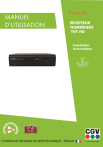
Öffentlicher Link aktualisiert
Der öffentliche Link zu Ihrem Chat wurde aktualisiert.
